
تسريع المعالج أمر سهل، ولكنه يتطلب بعض المعرفة والحذر. وثمة نهج المختصة لهذا الاحتلال يسمح لك للحصول على نمو الإنتاجية جيدة، والتي في بعض الأحيان تفتقر للغاية. في بعض الحالات، يمكنك تفريق المعالج من خلال BIOS، ولكن إذا كان هذا الاحتمال مفقودا أو تريد تنفيذ التلاعب مباشرة من Windows، فمن الأفضل استخدام برنامج خاص.
واحدة من البرامج البسيطة والعالمية SETFSB. من الجيد أنه مع مساعدته يمكنك رفع تردد التشغيل معالج Intel Core 2 Duo والنماذج القديمة المشابهة لها، وكذلك المعالجات الحديثة المختلفة. مبدأ عملية من هذا البرنامج هو بسيط - لأنه يزيد من وتيرة الاطارات نظام، مما يؤثر على رقاقة PLL المثبتة في اللوحة الأم. وفقا لذلك، كل ما هو مطلوب منك هو معرفة نوع من منتداك والتحقق ما إذا كان يدخل قائمة معتمدة.
تحقق من دعم اللوحة الأم
تحتاج أولا إلى معرفة اسم اللوحة الأم. إذا لم تكن تملك هذه البيانات، فاستخدم برامج خاصة، على سبيل المثال، برنامج CPU-Z.بعد تحديد المجالس، انتقل إلى الموقع الرسمي لبرنامج SetFSB. التسجيل هناك، لوضعها أقل ما يقال، وليس من الأفضل، ولكن كل المعلومات اللازمة هنا. إذا كان المجلس موجود في قائمة المدعومة، فيمكنك الاستمرار بشكل كبير.
ميزات الجسم
أحدث الإصدارات من هذا البرنامج، للأسف، يدفع ثمنها السكان الناطقين بالروسية. من الضروري إجراء ما يقرب من 6 دولارات للحصول على رمز التنشيط.
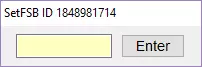
هناك بديل - لتنزيل الإصدار القديم من البرنامج، يوصي الإصدار 2.2.129.95. يمكن القيام بذلك، على سبيل المثال، هنا.
تثبيت البرنامج والتحضير لرفع تردد التشغيل
يعمل البرنامج دون تثبيت. بعد البدء، ستظهر هذه النافذة أمامك.
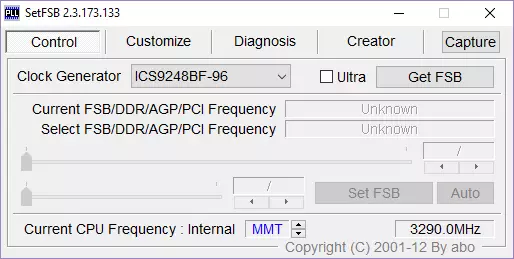
لبدء رفع تردد التشغيل، يجب عليك أولا معرفة مولد الساعة (PLL). لسوء الحظ، ليس من السهل معرفة ذلك. يمكن لحاملي الكمبيوتر تفكيك وحدة النظام والعثور على المعلومات اللازمة يدويا. تبدو هذه البيانات مثل هذا:


طرق تحديد البرمجيات رقاقة PLL
إذا كان لديك جهاز كمبيوتر محمول أو كنت لا تريد لتفكيك PC، وهذا هو، طريقتان لمعرفة المزيد من PLL الخاص بك.
1. اذهب هنا والبحث عن الكمبيوتر المحمول الخاص بك في الجدول.
2. سيساعد برنامج SETFSB في تحديد نظام رقاقة PLL نفسه.
دعونا نتناول النظر في الطريقة الثانية. التبديل إلى " تشخبص "، في القائمة المنسدلة" مولد الساعة. "يختار" التشخيص pll. "، ثم انقر فوق" زر " الحصول على FSB.».
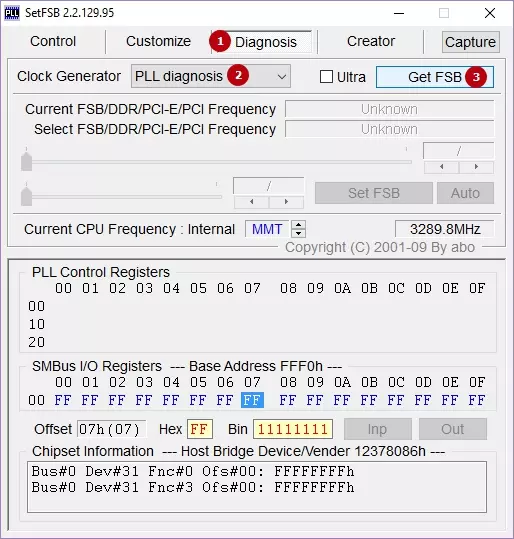
التنفيذ أدناه، في هذا المجال " سجلات التحكم PLL. "ونرى طاولة هناك. نحن نبحث عن العمود 07 (هذا هو معرف البائع) وإلقاء نظرة على قيمة السطر الأول:
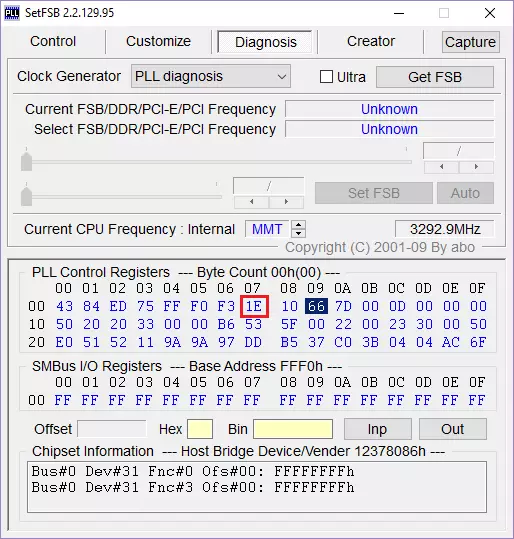
• إذا كانت القيمة تساوي أنه - ثم pll من Realtek، على سبيل المثال، RTM520-39D؛
• إذا كانت القيمة X1، وPLL من IDT، على سبيل المثال، ICS952703BF.
• إذا كانت القيمة X6، PLL من Silego، على سبيل المثال، SLG505YC56DT؛
• إذا كانت القيمة تساوي X8، وPLL من مختبرات السليكون، على سبيل المثال، CY28341OC-3.
X - أي رقم.
في بعض الأحيان تكون الاستثناءات ممكنة، على سبيل المثال، للحصول على رقائق من مختبرات السيليكون - في هذه الحالة، سيتم تحديد معرف البائع في القديس السابع (07)، ولكن في السادس (06).
تحقق من الحماية ضد تسريع البرنامج
تعرف على ما إذا كانت هناك حماية للأجهزة ضد تسريع البرنامج، ممكن:
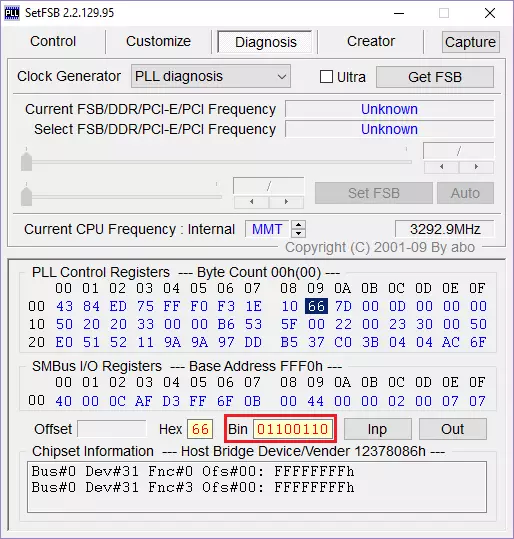
• نحن ننظر في الحقل " سجلات التحكم PLL. »في العمود 09 وانقر فوق قيمة السطر الأول؛
• نحن ننظر في الحقل " سلة مهملات. "ونجد البتات السادسة في هذا الصدد. يرجى ملاحظة أن عدد العد يجب أن يبدأ بالوحدة! لذلك، إذا كان البتة الأولى صفر، فسيكون القليل السادس الرقم السابع؛
• إذا كان BIT السادس 1 - عند رفع تردد التشغيل عبر SetFSB، فأنت بحاجة إلى وضع أجهزة PLL (TME-MOD)؛
• إذا كان BIT السادس يساوي 0 - بعد ذلك، فإن وزارة الدفاع غير مطلوبة.
بدء رفع تردد التشغيل
سيحدث جميع العمل مع البرنامج في "علامة التبويب" مراقبة " في الحقل " مولد الساعة. »حدد رقاقة الخاص بك، ثم انقر فوق" الحصول على FSB.».
في أسفل النافذة، على اليمين، سترى التردد الحالي للمعالج.
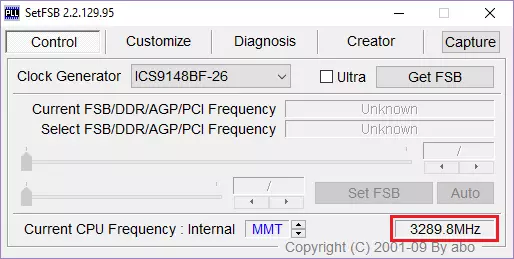
نذكرك، يتم إجراء تسريع من خلال زيادة تواتر إطار النظام. يحدث هذا في كل مرة تقوم فيها بنقل شريط التمرير المركزي إلى اليمين. جميع المشاركات الأخرى تغادر كما هي.
إذا كنت بحاجة إلى زيادة نطاق لتعديل، ثم تعيين خانة الاختيار بجانب المعلمة " فائقة».
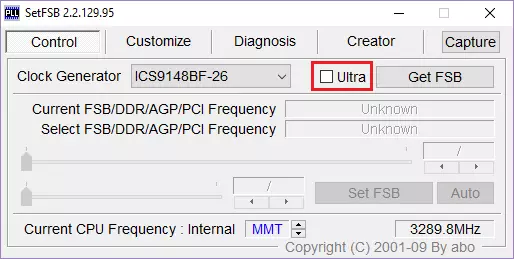
زيادة التردد هو أفضل حذر، 10-15 ميغاهيرتز في وقت واحد.
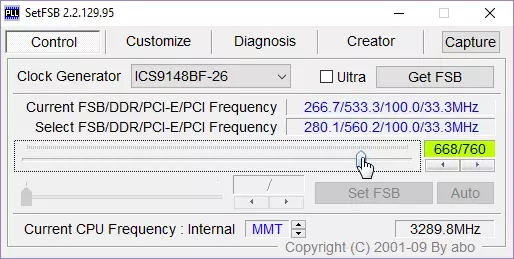
بعد التعديل، اضغط على مفتاح "SetFSB".

إذا علقت جهاز الكمبيوتر الخاص بك بعد ذلك أو إيقاف تشغيله، فأنت أسباب ذلك: 1) تشيرت إلى PLL الخطأ؛ 2) زيادة التردد. حسنا، إذا تم كل شيء بشكل صحيح، فإن تردد المعالج سيرتفع.
ماذا تفعل بعد رفع تردد التشغيل؟
نحتاج إلى معرفة مدى استقرار الكمبيوتر يعمل في التردد الجديد. ويمكن القيام بذلك، على سبيل المثال، في الألعاب أو برامج متخصصة لإجراء التجارب (PRIME95 أو غيرها). اتبع أيضا درجة الحرارة، من أجل تجنب ارتفاع درجة الحرارة المحتملة عند تحميل المعالج. بالتوازي مع الاختبارات، قم بتشغيل برنامج مراقبة الحرارة (CPU-Z أو HWMonitor أو غير ذلك). الاختبارات هي الأفضل لقضاء حوالي 10-15 دقيقة. إذا كان كل شيء يعمل بشكل مستقر، ثم يمكنك البقاء على تردد جديد أو الاستمرار في زيادتها من خلال تنفيذ جميع الإجراءات المذكورة أعلاه على دائرة جديدة.كيفية جعل جهاز كمبيوتر يعمل مع تردد جديد؟
يجب عليك بالفعل أن يعرف، ويعمل البرنامج مع تردد جديد فقط قبل إعادة التشغيل. لذلك، من أن الكمبيوتر بدأ دائما مع الجديد وتيرة نظام الإطارات، يجب تثبيت البرنامج في بدء التشغيل. وهذا شرط أساسي إذا كنت ترغب في التمتع جهاز كمبيوتر فيركلوكيد على أساس مستمر. ومع ذلك، في هذه الحالة، فإنه لن يكون عن البساطة يستمد البرنامج إلى مجلد "لصناعة السيارات في تحميل". هل هناك طريقة لذلك - إنشاء برنامج نصي BAT.
افتتاح دفتر "أين نحن سيخلق النصي. نكتب هناك سلسلة، مثل تقريبا:
C: \ سطح المكتب \ setfsb 2.2.129.95 \ setfsb.exe -w15 -S668 -CG [ICS9LPR310BGLF]
الانتباه! لا تنسخ هذا الخط! وينبغي أن يكون آخر!
لذلك، فإننا تفكيك ذلك:
C: \ سطح المكتب \ setfsb 2.2.129.95 \ setfsb.exe هو المسار إلى الأداة نفسها. يمكنك التمييز بين الموقع ونسخة من البرنامج!
-W15 - تأخير قبل البدء في برنامج (تقاس بالثواني).
-S668 - وضع القبول. والرقم الخاص بك سيكون مختلفا! لمعرفة لها، أن ننظر في الميدان الاخضر في علامة التبويب برنامج التحكم. سيكون هناك رقمين من خلال الخط المائل. خذ الرقم الأول.
-CG [ICS9LPR310BGLF] - نموذج PLL الخاص بك. قد يكون لديك هذه البيانات! بين قوسين معقوفين، تحتاج إلى إدخال نموذج PLL الخاص بك كما هو محدد له في SetFSB.
بالمناسبة، جنبا إلى جنب مع SETFSB في حد ذاته سوف تجد ملف نصي setfsb.txt، حيث يمكنك العثور على غيرها من المعالم وتطبيقها إذا لزم الأمر.
بعد أن تم إنشاء سلسلة، حفظ الملف كما الخفافيش.
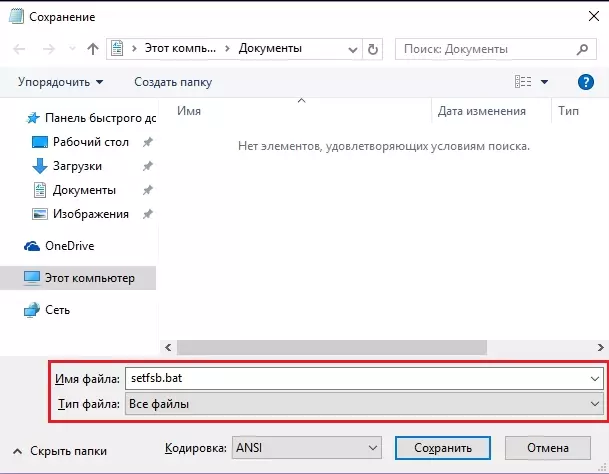
الخطوة الأخيرة هي لإضافة الخفافيش في autoload عن طريق تحريك اختصار إلى مجلد " حافلة نقل "أو من خلال محرر التسجيل (بهذه الطريقة تجد على شبكة الإنترنت).
انظر أيضا: برامج أخرى تسريع المعالج
في هذه المقالة، درسنا بالتفصيل كيفية فرقت بشكل صحيح المعالج باستخدام برنامج SETFSB. هذه هي عملية مضنية، والتي سوف تعطي في نهاية المطاف إلى زيادة ملموسة في أداء المعالج. نأمل أن تعمل بالتأكيد خارج، وإذا كان لديك أي أسئلة، ونطلب منهم في التعليقات، وسوف نقوم بالرد عليها.
